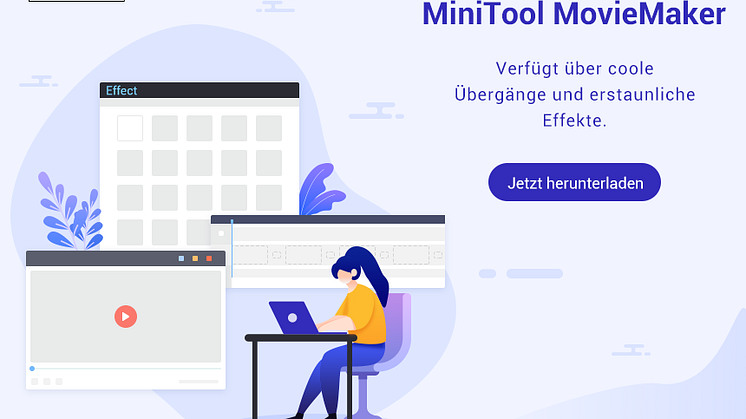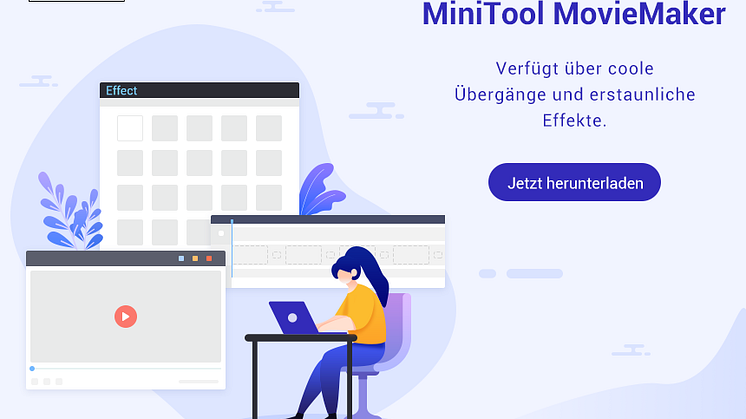Pressemitteilung -
Top 8 GIF zu WMV Konverter, die Sie im Jahr 2022 ausprobieren können
Warum haben GIFs eine so große Popularität? Sie ermöglichen den Benutzern, ihre Stimmung, ihren Humor und ihre Emotionen gleichzeitig auszudrücken. Und derzeit können die Leute leicht verschiedene GIFs von vielen Websites wie Giphy, Tenor, usw. finden. Und wenn Sie diese animierten GIFs in Windows Media Video (WMV) umwandeln wollen, sind Sie an der richtigen Stelle. Dieser Beitrag hat 8 GIF zu WMV Konverter gesammelt.
Die 4 besten GIF zu WMV Konverter Desktop
MiniTool MovieMaker
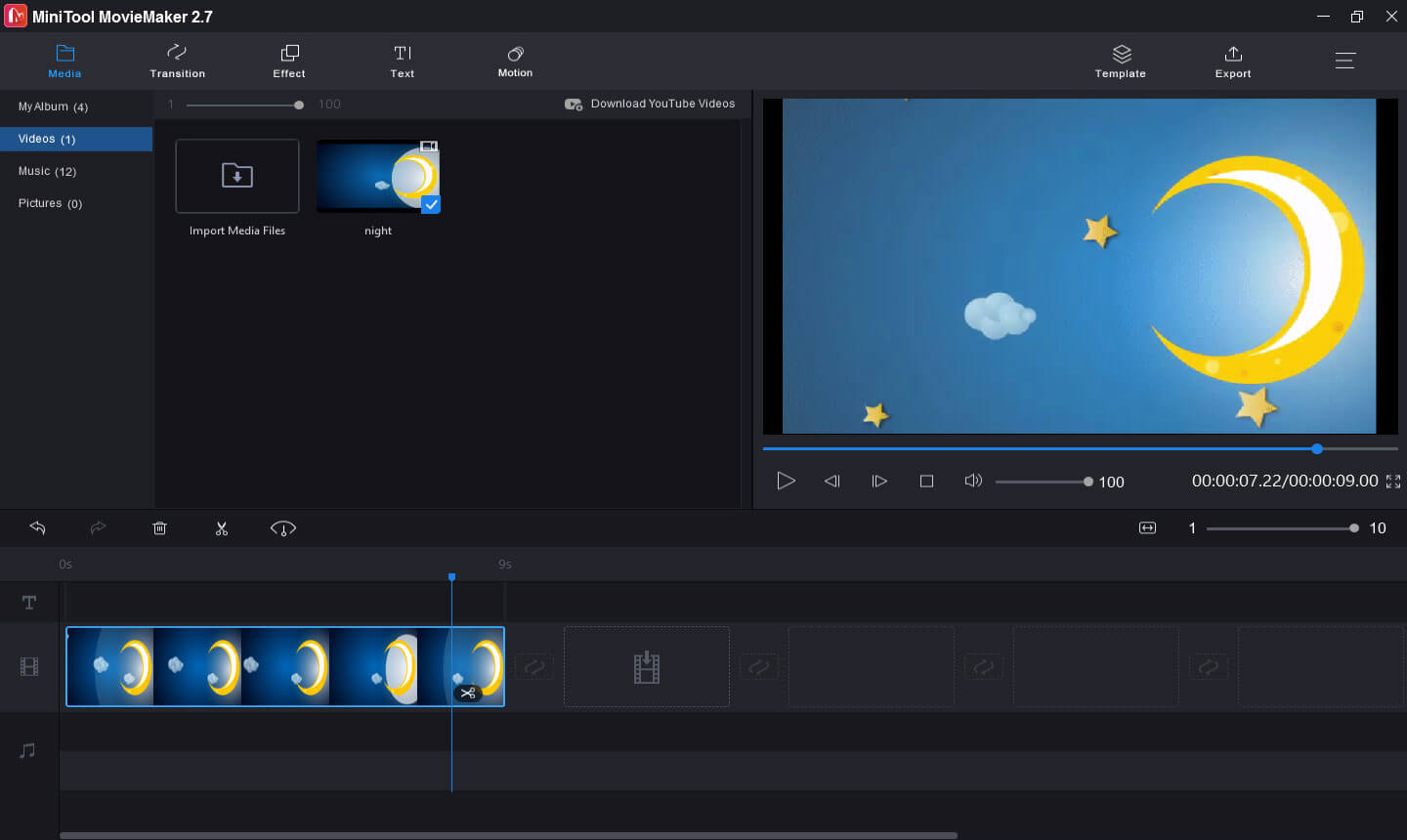
Der erste empfohlene GIF zu WMV Konverter ist MiniTool MovieMaker. Er ist 100% kostenlos, einfach zu bedienen und fügt den konvertierten Dateien keine Wasserzeichen hinzu. Als einer der besten GIF zu Video Konverter unterstützt er auch GIF zu MP4, AVI, MOV, F4V, MKV, 3GP, WEBM, TS, usw. Vor der Konvertierung können Sie die GIFs bearbeiten.
Mit MiniTool MovieMaker können Sie GIFs zuschneiden, teilen, spiegeln, drehen, die GIF-Geschwindigkeit ändern, Text zu GIFs hinzufügen, Musik zu GIFs hinzufügen und vieles mehr. Außerdem können Sie mehrere GIFs hinzufügen und zu einer WMV-Videodatei kombinieren.
Neben dem Konvertieren und Bearbeiten von GIFs können Sie mit MiniTool MovieMaker auch Videos aus Bildern, Videoclips und Musik erstellen. Es bietet auch viele Bearbeitungswerkzeuge, mit denen Sie Videos teilen und schneiden, spiegeln oder drehen, verlangsamen oder beschleunigen, Übergänge zwischen zwei Clips anwenden, Filter zum Video hinzufügen und weiteres.
So konvertieren Sie GIF in WMV mit MiniTool MovieMaker.
Schritt 1. Klicken Sie auf die Schaltfläche Kostenlos herunterladen, um MiniTool MovieMaker herunterzuladen, und installieren Sie es dann auf Ihrem Windows-PC gemäß den Anweisungen auf dem Bildschirm.
Schritt 2. Sobald die Installation abgeschlossen ist, öffnen Sie diesen GIF zu MWV Konverter. Schließen Sie die Popup-Fenster, um auf die Benutzeroberfläche zuzugreifen.
Schritt 3. Klicken Sie auf Mediendateien importieren, um nach dem gewünschten GIF oder den GIFs zu suchen, und laden Sie sie in die Medienbibliothek hoch.
Schritt 4. Ziehen Sie das GIF auf die Zeitleiste oder klicken Sie auf das +-Symbol und klicken Sie dann auf Zum Anpassen der Zeitleiste zoomen (Zoom to Fit Timeline), um alle Clips an die Zeitleiste anzupassen.
Schritt 5. Optional können Sie das GIF nach Belieben bearbeiten.
GIF beschleunigen: Wählen Sie das GIF auf der Zeitleiste aus. Klicken Sie dann auf das Symbol Geschwindigkeit. Wählen Sie die Option Schnell und wählen Sie die gewünschte Geschwindigkeit.
Fügen Sie dem GIF Musik hinzu: Klicken Sie auf Mediendateien importieren, um Ihren Musik-Spur hochzuladen, und ziehen Sie ihn dann auf die Zeitleiste.
Fügen Sie dem GIF eine Beschriftung hinzu: Spielen Sie das GIF ab und stoppen Sie dort, wo der Text erscheint. Gehen Sie zu Text und wählen Sie eine Vorlage, dann geben Sie Ihren Text ein. Sie können auch die Textgröße, Farbe, Schriftart, Ausrichtung, Hintergrundfarbe usw. bearbeiten und auf OK klicken.
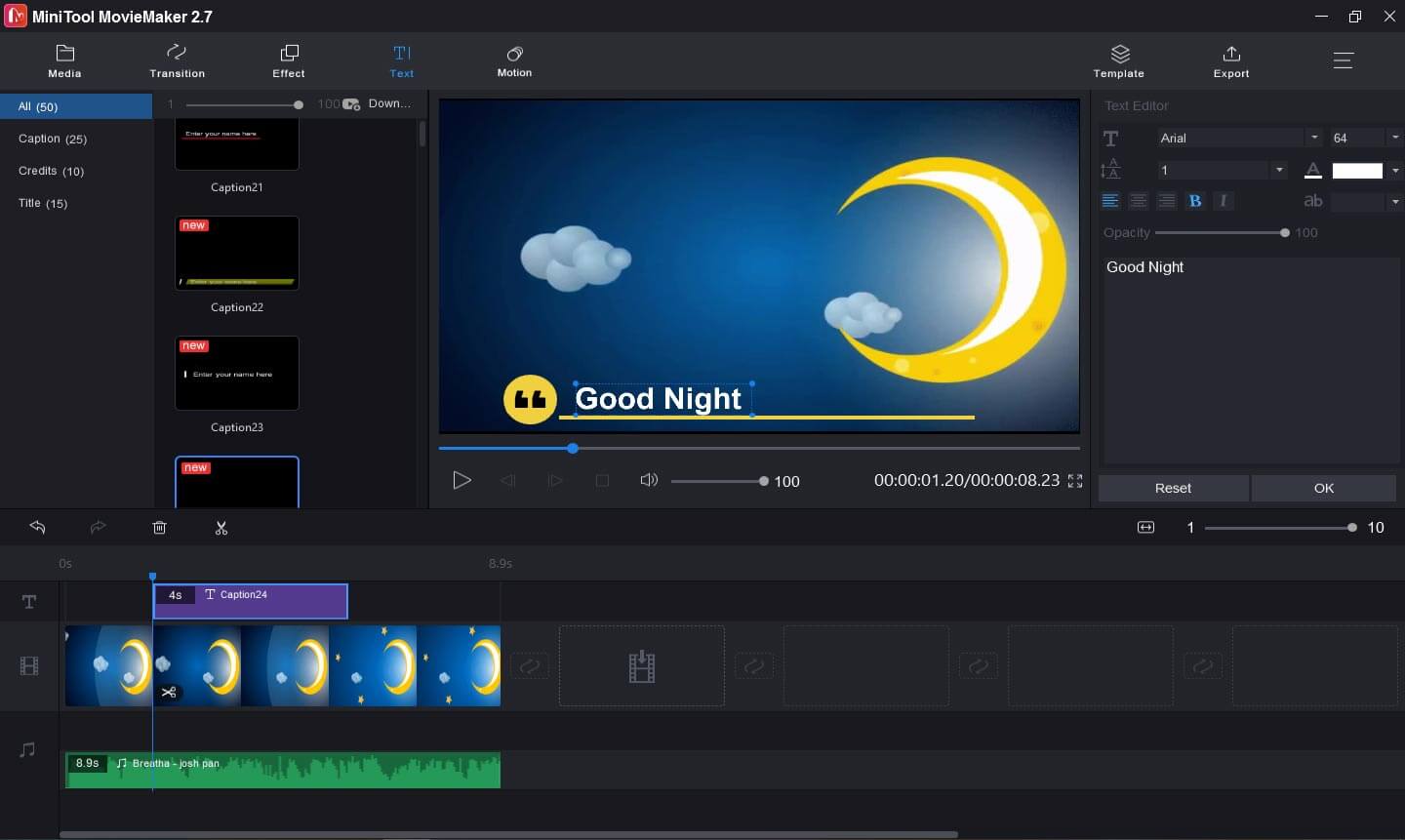
Schritt 6. Exportieren Sie das GIF in WMV. Klicken Sie nach der Bearbeitung auf die Schaltfläche Exportieren. Wählen Sie im Formatfeld WMV. Sie können die WMV-Datei auch umbenennen und einen anderen Zielordner wählen. Klicken Sie dann auf Exportieren, um GIF in WMV zu konvertieren.
Klicken Sie hier, um klare Anleitungen zu erhalten.
So konvertieren Sie GIF in WMV mit Total Video Converter.
Schritt 1. Laden Sie Total Video Converter herunter und installieren Sie es auf Ihrem Computer. Sie können diese Software ausprobieren oder sich dafür registrieren.
Schritt 2. Nachdem Sie auf die Hauptschnittstelle zugreifen, klicken Sie auf die Schaltfläche Video hinzufügen, um nach dem Zielordner zu suchen und Ihr GIF hochzuladen.
Schritt 3. Im Popup-Fenster gehen Sie auf die Registerkarte Videodatei und wählen WMV als Ausgabeformat.
Schritt 4. Klicken Sie in der Ausgabeordnerleiste auf Durchsuchen, um einen anderen Ordner zum Speichern der WMV-Datei zu wählen.
Schritt 5. Tippen Sie auf Jetzt konvertieren, um GIF in WMV zu konvertieren.
Format Factory
Format Factory ist eine Multimedia-Konverter-Freeware, die Video-, Audio- und Bilddateien unter Windows konvertieren kann. Und es beherrscht viele Video-, Audio- und Bildformate. Zweifelsohne ist es auch einer der besten kostenlosen GIF zu WMV Konverter. Außerdem kann es DVDs in Videodateien und Musik-CDs in Audiodateien rippen.
Darüber hinaus kann Format Factory Video- und Audiodateien schneiden, zusammenfügen und aufteilen, Videos zuschneiden, Audiodateien mischen, Wasserzeichen oder Logos aus Videos entfernen, Bildschirmaktivitäten aufzeichnen, Videos von vielen Websites herunterladen, usw. Außerdem kann es ein Videoplayer sein, um verschiedene Videodateien zu öffnen.
So konvertieren Sie GIF in WMV mit Format Factory.
Schritt 1. Laden Sie Format Factory herunter und installieren Sie es. Dann starten Sie diese Software. Klicken Sie auf dieses Feld mit AVI, FLV, MOV.
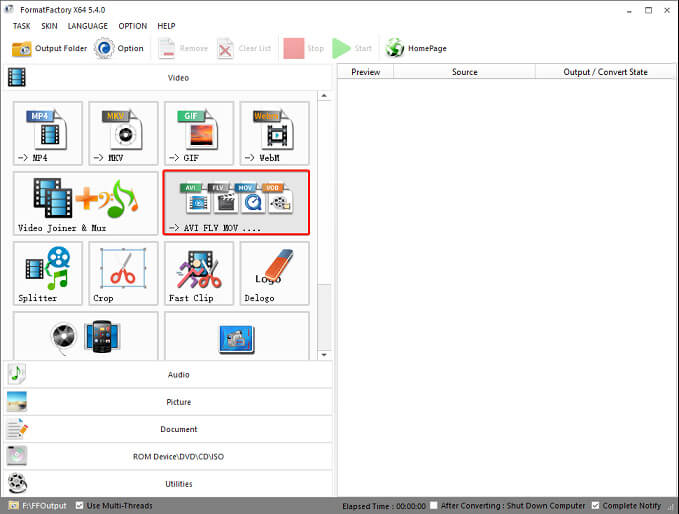
Schritt 2. Klicken Sie im Feld Ausgabeformat auf das Dropdown-Menü und wählen Sie WMV. Klicken Sie dann auf Dateien hinzufügen, um Ihr GIF hochzuladen.
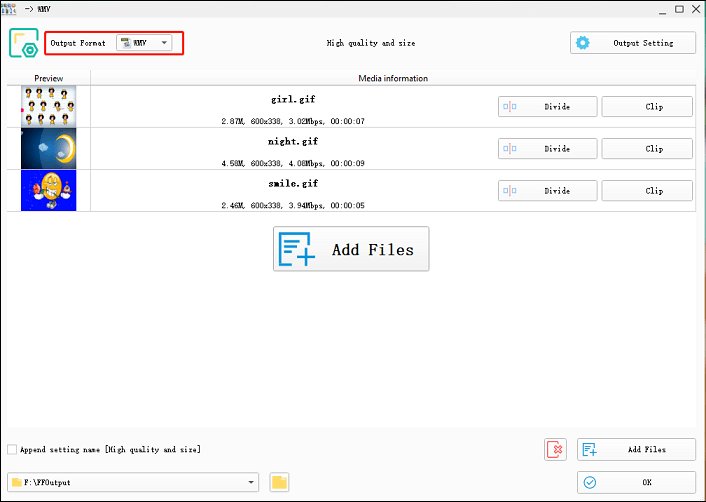
Schritt 3. Wenn Sie das GIF bearbeiten möchten, klicken Sie einfach auf die Schaltfläche Clip. Dann können Sie das GIF trimmen oder beschneiden, die GIF-Geschwindigkeit einstellen, usw.
Schritt 4. Klicken Sie auf die Schaltfläche Ausgabeeinstellungen, um die Qualität des Ausgabevideos zu wählen, oder klicken Sie auf das Wasserzeichen, um ein Bild- oder Textwasserzeichen in die konvertierte Datei einzufügen.
Schritt 5. Wählen Sie den Ausgabeordner und klicken Sie auf OK, dann klicken Sie auf Starten, um GIF in WMV zu konvertieren.
Any Video Converter Free
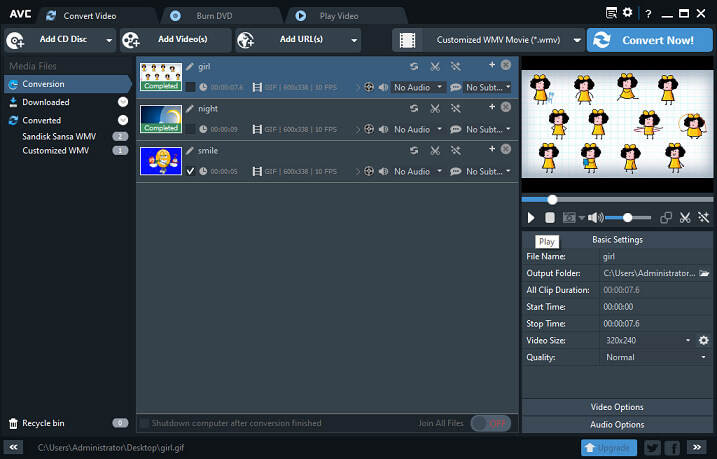
Es ist auch ein kostenloser GIF zu WMV Konverter, der auf Windows und Mac verfügbar ist und es Ihnen ermöglicht, ein GIF oder mehrere GIFs in WMV Datei(en) schnell zu konvertieren. Als leistungsfähiger Videokonverter unterstützt Any Video Converter Free verschiedene Videoformate und wandelt sie in jedes gewünschte Format um, darunter mehr als 100 Eingabeformate und mehr als 160 Ausgabeformate. Und es kann auch Audiospuren von CDs rippen, Audio aus Videos extrahieren, Videos auf DVD oder AVCHD-DVD brennen.
Außerdem kann es Online-Musik und Videos von über 100 Websites wie YouTube, Facebook, Liveleak, Vimeo und anderen herunterladen. Dank des eingebauten Players kann Any Video Converter jede Video-/Audio-/DVD-Datei abspielen. Und es bietet auch einige Videobearbeitungswerkzeuge, mit denen Sie Videos zuschneiden, spiegeln, zusammenfügen, Effekte anwenden, Untertitel und Wasserzeichen zum Video hinzufügen können usw.
Wenn Sie mehr Optionen benötigen, können Sie die Premium-Version, Any Video Converter Ultimate, kaufen.
So konvertieren Sie GIF in WMV mit Any Video Converter Free.
Schritt 1. Laden Sie Any Video Converter von der offiziellen Website herunter. Installieren und öffnen Sie das Programm.
Schritt 2. Ziehen Sie Ihr GIF direkt auf die Oberfläche dieser Software.
Schritt 3. Klicken Sie auf die Schaltfläche Ausgabeprofil wählen, dann auf das Symbol Videodateien und wählen Sie das gewünschte WMV-Format.
Schritt 4. Klicken Sie auf das Symbol Optionen. Gehen Sie auf die Registerkarte Allgemein. Sie können den Ausgabeordner ändern.
Schritt 5. Bearbeiten Sie das GIF (optional). Klicken Sie z. B. auf die Schaltfläche Effekte hinzufügen. Sie können das GIF drehen, das GIF mit einer benutzerdefinierten Bereichsgröße zuschneiden, die Helligkeit, den Kontrast und die Sättigung einstellen und dem GIF Text hinzufügen usw.
Schritt 6. Tippen Sie dann auf Jetzt konvertieren, um das GIF in WMV umzuwandeln. Sobald die Konvertierung abgeschlossen ist, wird die WMV-Datei automatisch im Ausgabeordner erscheinen.
Die 4 besten Online-Desktop-GIF-zu-WMV-Konverter
CloudConvert
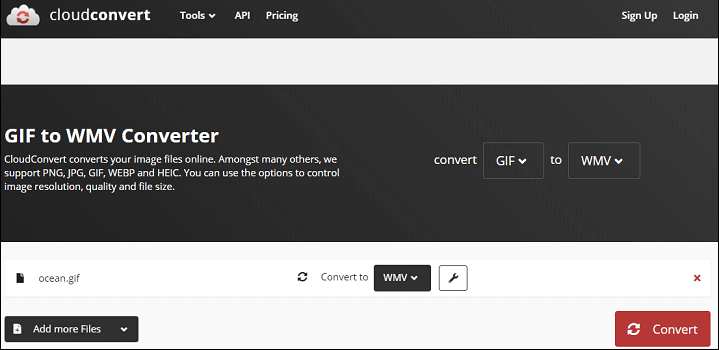
Fazit
Mit den 8 GIF zu WMV Konvertern können Sie GIF zu WMV auf einem Computer mit einigen Klicks konvertieren. Wählen Sie jetzt einen Konverter und probieren Sie ihn aus. Wenn Sie andere Möglichkeiten, GIF in WMV zu konvertieren, mit uns teilen möchten oder wenn Sie Fragen haben, können Sie diese im untenstehenden Kommentarbereich hinterlassen oder uns über support@minitool.com kontaktieren.
Klicken zum Weiterlesen: https://de.minitool.com/videobearbeitung/gif-zu-wmv.html
Links
Themen
MiniTool® Software Ltd. ist ein professionelles Software-Entwicklungsunternehmen und stellt den Kunden komplette Business-Softwarelösungen zur Verfügung. Die Bereiche fassen Datenwiederherstellung, Datenträgerverwaltung, Datensicherheit und den bei den Leuten aus aller Welt immer beliebteren YouTube-Downloader sowie Videos-Bearbeiter. Bis heute haben unsere Anwendungen weltweit schon über 40 Millionen Downloads erreicht. Unsere Innovationstechnologie und ausgebildeten Mitarbeiter machen ihre Beiträge für Ihre Datensicherheit und -integrität.